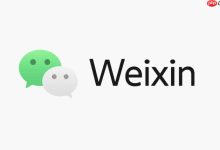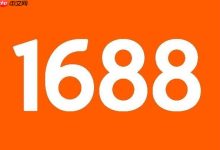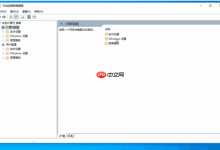首先安装旧版Intel图形控制面板3.3.0.0并匹配驱动,或通过Windows高级显示设置创建分辨率,同时可更新、回滚驱动或修改注册表启用自定义分辨率功能。

如果您尝试在Windows 10的Intel核显控制面板中设置自定义分辨率,但发现该选项缺失或无法操作,则可能是由于驱动版本、软件兼容性或设置配置问题所致。以下是解决此问题的具体步骤:
本文运行环境:Dell XPS 13,Windows 10 专业版
一、安装并使用旧版Intel图形控制面板
新版Intel显卡驱动已移除“自定义分辨率”功能,转而使用限制更多的现代界面。旧版Intel控制面板(如版本3.3.0.0)支持完整的自定义分辨率设置,可有效解决此问题。
1、访问可信来源获取旧版Intel图形控制面板安装包,例如蓝奏云等提供历史版本下载的平台。
2、下载文件名为AppUp.IntelGraphicsControlPanel_3.3.0.0_x64__8j3eq9eme6ctt.zip的安装包并解压。
3、务必先安装与之匹配的Intel显卡驱动程序,再双击解压后的安装文件进行安装。
4、安装完成后重启电脑,打开Intel图形控制面板,在显示设置中即可添加和应用自定义分辨率。
二、通过Windows自带功能创建自定义分辨率
Windows 10内置的“高级显示设置”允许用户在不依赖第三方软件的情况下创建新的分辨率模式,适用于部分无法使用旧版控制面板的场景。
1、右键点击桌面空白处,选择“显示设置”。
2、滚动至底部,点击“高级显示设置”。
3、在相关设置区域,点击“显示适配器属性”。
4、切换到“监视器”选项卡,点击“属性”按钮下的“列出所有模式”。
5、在弹出的窗口中,勾选所需的刷新率,并从列表中选择一个接近目标的分辨率,确认后即可应用。
三、更新或回滚Intel显卡驱动程序
驱动程序不兼容或存在Bug可能导致自定义分辨率功能失效。更新至稳定版本或回滚到先前可用的版本可恢复功能。
1、按下 Win + X 组合键,选择“设备管理器”。
2、展开“显示适配器”,右键点击Intel核显设备,选择“更新驱动程序”。
3、选择“自动搜索更新的驱动程序”,完成更新后重启电脑测试功能。
4、若问题出现在更新后,可在同一菜单中选择“属性”,切换到“驱动程序”选项卡,点击“回滚驱动程序”以恢复至之前版本。
四、启用注册表中的自定义分辨率选项
某些系统配置可能默认禁用了自定义分辨率功能,可通过修改注册表项来强制启用。
1、按 Win + R 输入 regedit,以管理员权限打开注册表编辑器。
2、导航至 HKEY_LOCAL_MACHINE\SYSTEM\CurrentControlSet\Control\GraphicsDrivers\Configuration 路径。
3、在Configuration下查找包含Scaling子项的条目,将其值由4改为3,以允许自定义分辨率缩放。
4、修改前请务必备份注册表,完成后重启计算机使更改生效。

 路由网
路由网